远程登录服务器后,右键点击“我的电脑”—-“管理”,进入“服务器管理”,然后点击“存储”—-“磁盘管理”,下面分两种情况说明:新开vps 和 重装系统后挂载
一、如果是新开VPS,小云服务器等,按照下面一步一步操作:
1、如图,显示磁盘1未知 脱机,请按照下图,点击右键—联机


2、如图,联机后,会提示磁盘没有初始化

3、如图,继续在磁盘1的位置,右键—-初始化磁盘,然后一次按照截图初始化完成!


如图,初始化磁盘完成后,开始给磁盘分配设置盘符 D:
4、在图中 未分配的空白位置,右键—新建简单卷

5、分配设定磁盘逻辑分区大小,默认全部分配整个磁盘大小

6、给磁盘逻辑分区设置配置盘符,即我们平常说的 D盘 E盘
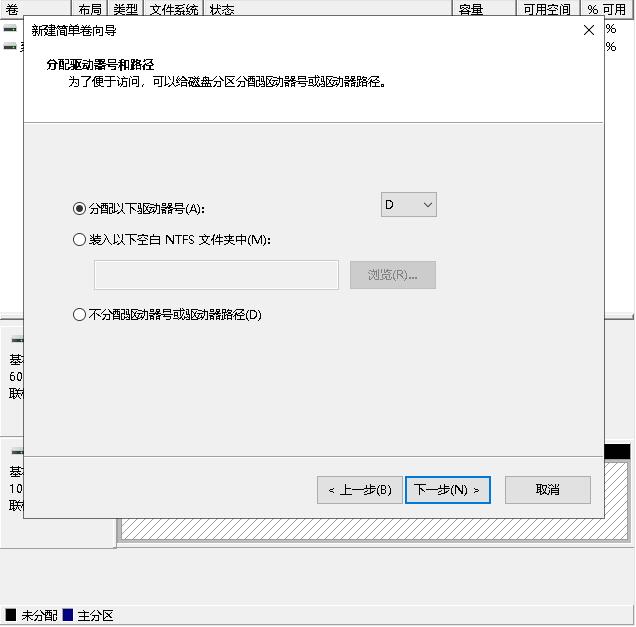
7、设置好后,开始格式化 新建的D盘,一般默认即可,设置好后等待格式化完成,打开桌面上 我的电脑/计算机就可以看到挂载出来的D盘了!
二、重装系统后的VPS,小云服务器等挂载磁盘
重装系统后,只需要根据前面的第1步和第6步,先打开磁盘管理,查看磁盘1(更多磁盘类推),状态是 联机还是 脱机, 脱机就按照第一步将磁盘联机即可! 联机后 就参考第6步,只需要给磁盘设置盘符!
具体设置的时候和第4步中右键的位置一样,只是这个时候 右键的选项会多出一个 设置分配更改驱动器号,然后和第6步的截图一样,选择好盘符号 D 再点确定就可以了! (注意:千万不要操作其他的,如果你重装系统前,D盘里面有数据的话,操作错误就会丢失数据!)
 华夏名网帮助中心
华夏名网帮助中心